
Устаревшее — в настоящий момент механизм ограничения доступа к календарным событиям в системе организован с помощью права группы на группу Просматривать календарные события членов группы. |
|---|
Для работы с календарными событиями в "Первой Форме" используется системная категория "Календарь" в разделе "Системный". Но часто в системе реализуются бизнес-процессы, которые напрямую привязаны к календарным событиям:
•встречи и звонки клиентам в модуле CRM,
•планирование совещаний, и т.п.
Категории, в которых ставятся такие задачи, можно объявить календарными. Задачи из таких категорий также будут отображаются в календарях пользователей и синхронизироваться с Exchange. При этом сохранятся все особенности настроенных бизнес-процессов, такие как уникальный маршрут, запросы подписей, контроль прав, назначение исполнителей, контроль обязательных полей и пр.
Чтобы объявить категорию календарной, включите флажок "Является календарем" на вкладке "Основные настройки":
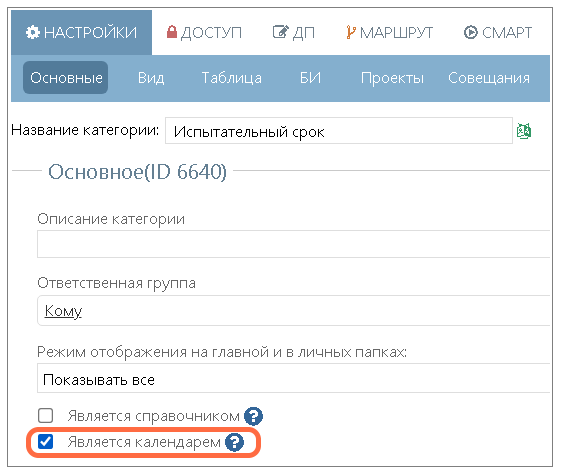
Объявление категории календарем.
При отключении флажка ДП и маршрут категории не изменятся. Новые задачи не будут синхронизироваться с Exchange, для созданных ранее задач синхронизация сохранится. Все задачи из данной категории перестанут отображаться в календаре. Возможность настройки повторений будет включена. |
|---|
При включении признака "Является календарем" в категорию добавляются следующие ДП:
ДП |
Обязательное поле |
Рекомендуется делать скрытым |
Тип |
Описание |
|---|---|---|---|---|
С |
да |
|
Дата и время |
Дата и время начала встречи. Автоматически синхронизируется с основным параметром "Дата начала работы" |
По |
да |
|
Дата и время |
Дата и время окончания встречи. Автоматически синхронизируется с основным параметром "Срок" |
Вид |
да |
|
Выпадающий список |
Выбор из настроенных в системе типов отсутствий |
Вне офиса |
|
|
Флажок |
Признак, проходит ли встреча в офисе или вне его |
Место |
|
|
Текст |
Название места встречи или адрес |
Категории |
|
да |
Текст |
Название категории Outlook, к которой отнесится данное календарное событие |
UniqueID |
|
да |
Текст |
Служебный параметр |
Занятость |
да |
|
Выпадающий список |
Выбор из настроенных в системе статусов отсутствий |
Описание встречи |
|
|
Большой текст с форматированием |
Описание встречи |
Участники встречи |
|
|
Адресаты Email |
Список участников встречи |
Исключить из синхронизации с Exchange |
|
|
Число |
Признак, должна ли задача синхронизироваться с календарем Exchange, если такая синхронизация в системе включена (флажок "Синхронизировать календарь с Exchange" в Общих настройках приложения) |
Частная встреча |
|
|
Флажок |
Если флажок включен, для пользователей, которые не являются участниками встречи, описание встречи в календарях будет скрыто, вместо него будет отображаться только тип занятости |
Есть встреча организатора |
|
да |
Флажок |
Признак, является ли данная задача задачей организатора |
Целый день |
|
|
Флажок |
Если флажок включен, то время начала встречи указывается как 00 часов 00 минут в день начала встречи, а время окончания — 00 часов 00 минут в день, следующий за днем окончания встречи |
Тема события |
|
|
Текст |
Тема события синхронизируется с Exchange. В календаре отображается не тема, а текст задачи |
Организатор |
|
да |
Выбор пользователей |
Организатор встречи |
Встреча организатора |
|
да |
Lookup |
Ссылка на задачу в одной из календарных категорий, которая является задачей организатора |
ExchangeUniqueID |
|
да |
Текст |
Служебный параметр |
CalendarEPCleanGlobalObjectId |
|
да |
Текст |
Служебный параметр |
Настройка календарной категории
1.Рекомендуется включить флажок Не помечать задачи просроченными в Основных настройках категории, в блоке "Основное". Если его не включить, прошедшие календарные события будут считаться просроченными и будут увеличивать счетчик индикатора просроченных задач.
2.Рекомендуется отключить флажок Параметр "срок" обязателен в Основных настройках категории, в блоке "Сроки". Если его не отключить, то при постановке задачи срок окончания события придется вводить дважды — в поле "Срок" и в ДП "По".
3.Проанализируйте маршрут календарной категории. Обратите особое внимание на переходы, где настроены параметры Срок перехода, Срок берется из ДП, Действие с датой начала работы, Сбросить срок; на статусы, где настроен параметр Заполняется дата завершения, а также на другие настройки, затрагивающие дату начала работы или срок,: в календарных категориях они автоматически синхронизируются с ДП "С" и "По", от которых зависит отображение задачи в календаре.
Кроме того, на переходах в терминальные статусы в параметре "Действие с датой начала работы" рекомендуется установить значение "не менять". Тогда если пользователь отменил или завершил календарную задачу заранее, она будет корректно отображаться в календаре.
Прежний интерфейс
Настройка контекстного меню календаря
В календарном представлении по клику правой кнопкой мыши вызывается контекстное меню для быстрой постановки задач. По умолчанию в этом меню отображаются пункты Событие в календаре (1) для постановки события в системном календаре, затем список всех календарных категорий (с включенной настройкой "Является календарем"), если такие категории есть (2), и затем пункт Задача в категории (3) (здесь можно выбрать категорию для постановки задачи).
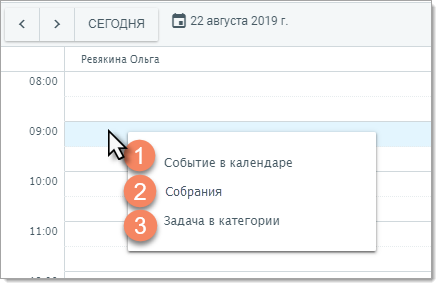
Стандартное контекстное меню календарного представления.
Вы можете изменить контекстное меню и задать в нем свой список категорий. Для этого в пользовательских настройках приложения добавьте ключ CalendarPopupMenuSubcats и перечислите в нем ID категорий, которые должны отображаться в контекстном меню (в виде массива — в квадратных скобках, через запятую).
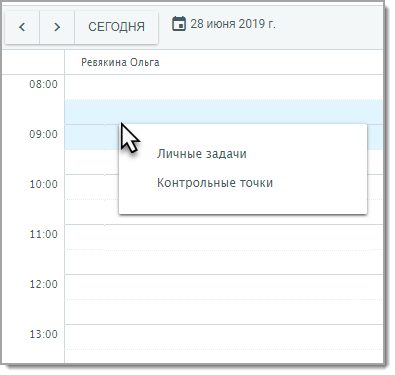
Измененное контекстное меню календарного представления.
Особенность работы с календарными событиями
Особенность работы с календарными событиями заключается в том, что для каждого события создаются несколько задач — по числу участников события:
•задача, которая создается организатором (инициатором) события, называется "задача организатора". Она является основной для последующего управления календарным событием — переноса сроков, изменения списка участников и пр. Задача организатора может создаваться как в системной календарной категории, так и в любой из дополнительных календарных категорий.
•для каждого участника события (помимо организатора) создается отдельная задача. Такие задачи называются "задачи участников", они всегда создаются в системной категории "Календарь".
|
|---|
Задачи из календарных категорий могут отображаться в календаре даже в терминальном статусе (т.е. завершенные или отклоненные), это определяется настройкой категории "Отображать задачи в терминальном статусе в календарном представлении" на вкладке "Внешний вид и шаблоны". Задачи из НЕкалендарных категорий в календаре видны только в активных статусах.
|
|---|
Подробнее о работе с календарными событиями (внесении изменений и просмотре статусов участников) см. в Руководстве пользователя.
Ограничение доступа к календарю
Если у пользователя нет права доступа на просмотр всех задач в календарной категории, в таком случае он будет видеть только свои встречи в календаре. При этом события других сотрудников будут отображаться в виде оранжевого слота с наименованием "Занят". Другая информация недоступна.
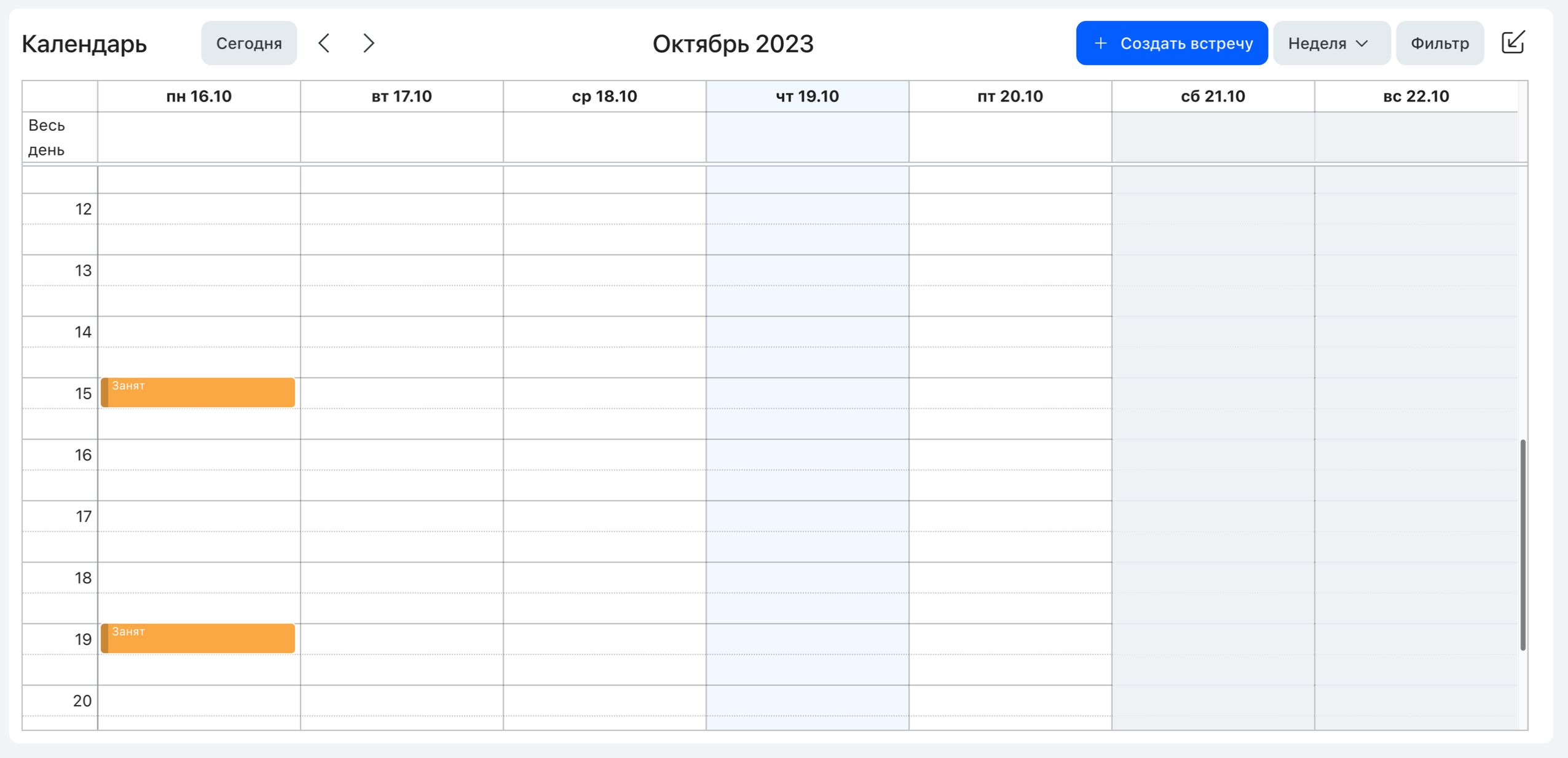
Отображение календаря другого сотрудника при отсутствии доступа к нему
Особенности работы со временем календарных событий
|
|---|
Синхронизация с календарем Exchange
Календарные события могут синхронизироваться с календарем Exchange. Для этого необходимо, чтобы в Общих настройках приложения был включен флажок Синхронизировать календарь с Exchange.
У группы Administrators должно быть право "Администратор задач" во всех календарных категориях. Получить список всех календарных категорий в системе можно через запрос к таблице Subcategories в БД:
select SubcatID, Description from Subcategories where IsCalendar = 1
Запрос можно выполнить здесь
|
|---|